วิธีแปลอีเมลขาเข้าใน Microsoft Outlook

เรียนรู้วิธีแปลอีเมลขาเข้าผ่าน Microsoft Outlook อย่างง่ายดาย โดยปรับการตั้งค่าเพื่อแปลอีเมลหรือดำเนินการแปลแบบครั้งเดียว
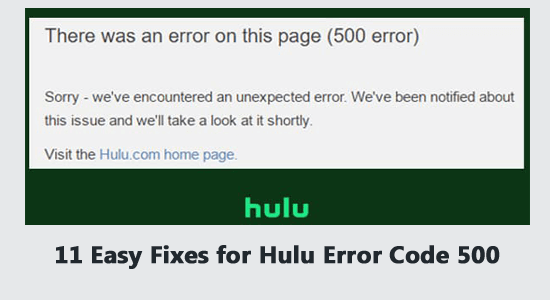
หลายๆ คนบ่นว่ารหัสข้อผิดพลาด Hulu 500สร้างความรำคาญให้กับประสบการณ์การสตรีมของคุณ หากคุณกำลังล่องเรือลำเดียวกัน คู่มือนี้จะช่วยคุณแก้ไขข้อผิดพลาดด้วยวิธีแก้ไขปัญหาที่มีประสิทธิภาพบางประการซึ่งใช้ได้ผลกับผู้ใช้หลายรายในการแก้ไขข้อผิดพลาด
เพื่อแก้ไขปัญหาพีซีที่ใช้ Windows ทั่วไป เราขอแนะนำการซ่อมแซมระบบขั้นสูง:
ซอฟต์แวร์นี้เป็นโซลูชันครบวงจรในการแก้ไขข้อผิดพลาด Windows ปกป้องคุณจากมัลแวร์ ทำความสะอาดขยะ และปรับแต่งพีซีของคุณให้มีประสิทธิภาพสูงสุดใน 3 ขั้นตอนง่ายๆ:
รหัสข้อผิดพลาด Hulu 500 คืออะไร
ข้อผิดพลาด Hulu 500 บ่งชี้ถึงปัญหาบนเซิร์ฟเวอร์ของ Hulu และสามารถแก้ไขได้ชั่วขณะ แต่ปัญหายังคงอยู่แม้ว่าปัญหาเซิร์ฟเวอร์จะได้รับการแก้ไขแล้วก็ตาม เป็นปัญหาที่เกิดซ้ำซึ่งส่งผลกระทบต่อผู้ใช้ที่ใช้ Hulu สำหรับการสตรีมบนเว็บเบราว์เซอร์
อะไรทำให้เกิดรหัสข้อผิดพลาด Hulu 500
รายการสาเหตุที่เป็นไปได้ทั้งหมดที่ทำให้เกิดรหัสข้อผิดพลาด 500 บน Hulu มีดังต่อไปนี้
จะแก้ไขรหัสข้อผิดพลาด Hulu 500 ได้อย่างไร
สารบัญ
สลับ
โซลูชันที่ 1: แก้ไขปัญหาการเชื่อมต่ออินเทอร์เน็ต
นี่เป็นรายการตรวจสอบแรกของคุณเพื่อแก้ไขข้อผิดพลาด 500 ใน Hulu ขั้นแรก ตรวจสอบว่ามีปัญหาใดๆ กับการเชื่อมต่ออินเทอร์เน็ตหรือไม่ และตรวจดูให้แน่ใจว่าทำงานได้อย่างไม่มีข้อผิดพลาด ตรวจสอบคำแนะนำที่ได้รับจากศูนย์ช่วยเหลือของ Huluและตรวจสอบให้แน่ใจว่าอุปกรณ์ของคุณปฏิบัติตามสิ่งเดียวกัน
โซลูชันที่ 2: ตรวจสอบสถานะเซิร์ฟเวอร์ Hulu
มาถึงวิธีการแก้ไขปัญหาถัดไป คุณต้องตรวจสอบว่าเซิร์ฟเวอร์ Hulu ทำงานได้ดีหรือไม่ มีบางกรณีที่เซิร์ฟเวอร์ Hulu หยุดทำงานเนื่องจากกิจกรรมการบำรุงรักษา และแสดงข้อผิดพลาด 500 เมื่อคุณเปิดแอป
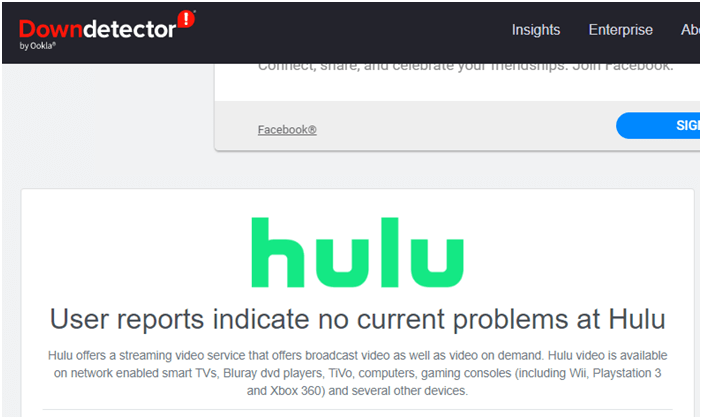
โซลูชันที่ 3: รีสตาร์ทแอป Hulu
หากคุณพบว่าความเร็วเครือข่ายดีและสถานะเซิร์ฟเวอร์ทำงานได้ดี คุณสามารถลองรีสตาร์ทแอป Hulu ได้ วิธีนี้ช่วยคุณแก้ไขปัญหาการสตรีมที่ช้า และคุณสามารถดำเนินการนี้ได้อย่างง่ายดายโดยปิดแอปแล้วเปิดใหม่อีกครั้งในภายหลัง นอกจากนี้ คุณสามารถลองออกจากระบบและเข้าสู่ระบบแฮ็คเพื่อแก้ไขปัญหาเดียวกันได้
หมายเหตุ:หากคุณได้รับการแจ้งเตือนใดๆ ในขั้นตอนนี้ คุณสามารถทำตามคำแนะนำบนหน้าจอเพื่อดำเนินการต่อได้
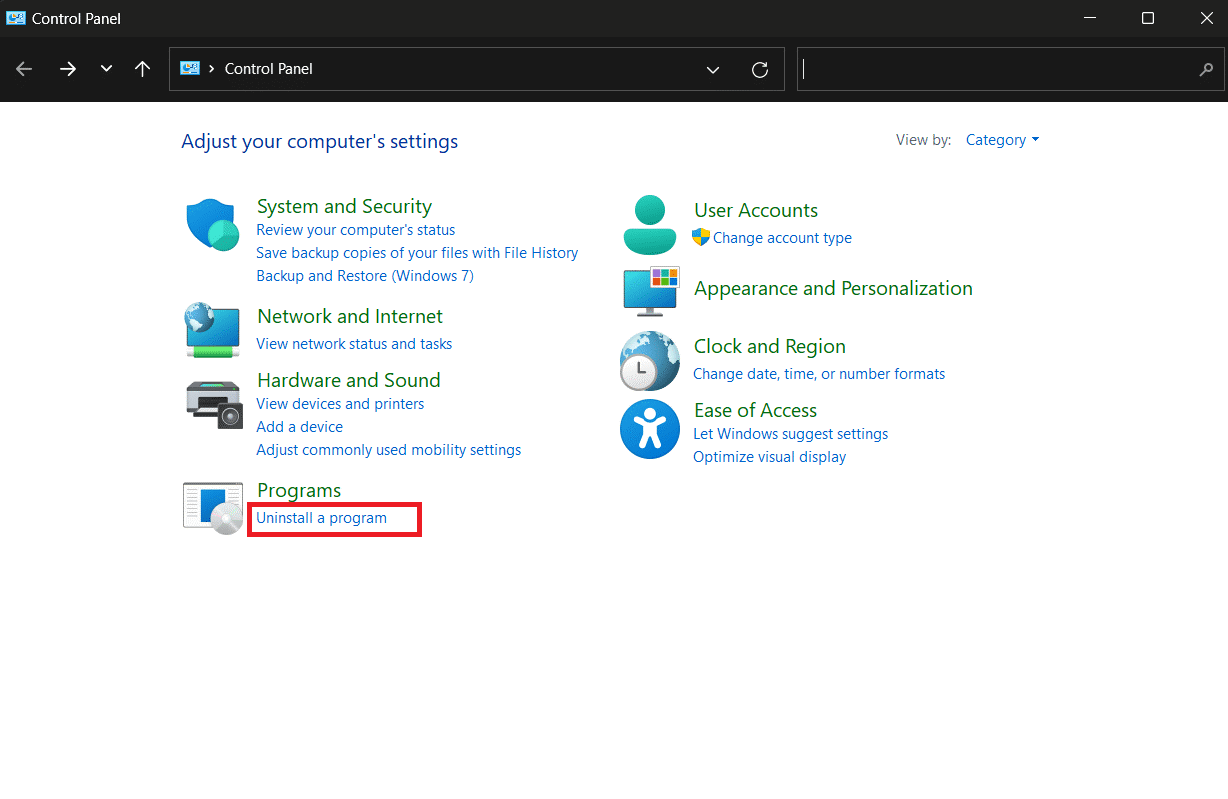
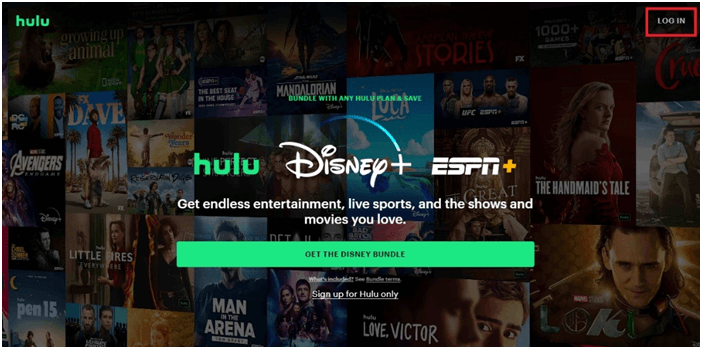
จากนั้นเปิดเซสชัน Hulu และตรวจสอบว่าข้อผิดพลาด Hulu 500 ได้รับการแก้ไขแล้วหรือไม่
โซลูชันที่ 4: รีสตาร์ทเบราว์เซอร์
นี่เป็นอีกหนึ่งวิธีแก้ปัญหาง่ายๆ ในการแก้ไขข้อผิดพลาด แม้ว่าจะเป็นวิธีแก้ปัญหาที่ง่ายกว่า แต่ก็ช่วยให้ผู้ใช้จำนวนมากสามารถเรียกใช้ Hulu ได้โดยไม่มีปัญหาใด ๆ
หมายเหตุ:ในวิธีนี้Google Chromeจะถูกนำมาเป็นตัวอย่าง คุณสามารถทำตามขั้นตอนตามเบราว์เซอร์ของคุณ
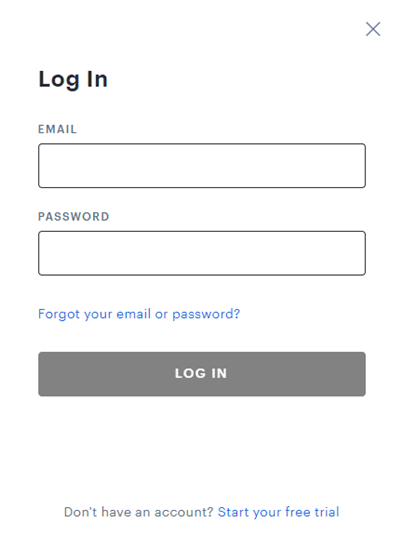
โซลูชันที่ 5: ล้างแคช Hulu ที่เสียหาย
ข้อมูล Hulu ที่เสียหายอาจทำให้เกิดปัญหาต่างๆ กับ Hulu ได้ การล้างแคชจากเบราว์เซอร์ของคุณจะล้างแคช Hulu บนพีซี Windows ของคุณโดยอัตโนมัติ ดังนั้นในกรณีนี้ คุณสามารถล้างแคชตามคำแนะนำด้านล่างและตรวจสอบว่าปัญหาหายไปแล้วหรือไม่
หมายเหตุ:ในวิธีนี้Google Chromeจะถูกนำมาเป็นตัวอย่าง คุณสามารถทำตามขั้นตอนตามเบราว์เซอร์ของคุณ
หมายเหตุ: ตรวจสอบให้แน่ใจว่า ได้ตรวจสอบ คุกกี้และข้อมูลไซต์อื่น รูปภาพในแคช และไฟล์ ก่อนที่จะดำเนินการตามขั้นตอนต่างๆ
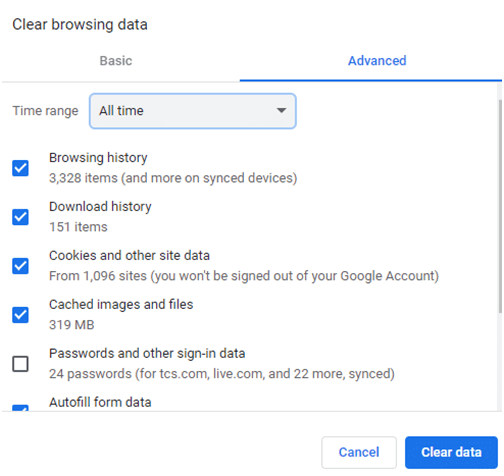
เมื่อคุกกี้และแคชทั้งหมดถูกลบออกจากพีซีของคุณแล้ว ให้สตรีมวิดีโอบน Hulu และตรวจสอบว่าข้อผิดพลาดได้รับการแก้ไขหรือไม่
อ่านเพิ่มเติม: แก้ไขแล้ว: รหัสข้อผิดพลาด Hulu 3, 503 และ 504 บน Windows 10
โซลูชันที่ 6: อัปเดตเบราว์เซอร์
เบราว์เซอร์ที่ล้าสมัยยังก่อให้เกิดปัญหา ดังนั้นควรตรวจสอบให้แน่ใจเสมอว่าเบราว์เซอร์ของคุณได้รับการอัปเดตเป็นเวอร์ชันล่าสุดเพื่อหลีกเลี่ยงข้อผิดพลาดเช่น 500 บน Hulu
หมายเหตุ:ในวิธีนี้ จะใช้ Google Chromeเป็นตัวอย่าง คุณสามารถทำตามขั้นตอนตามเบราว์เซอร์ของคุณ
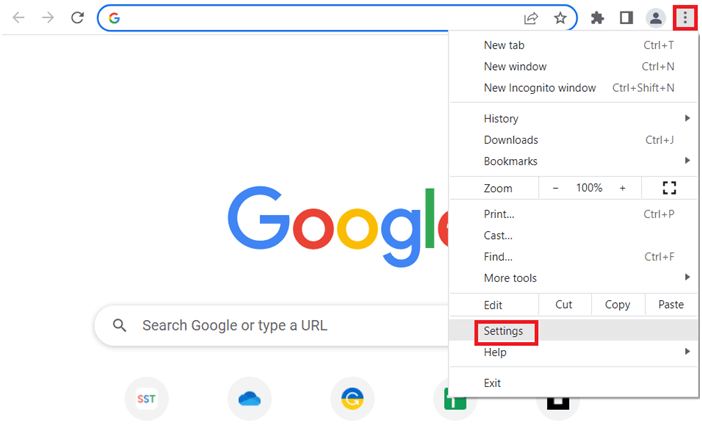
หมายเหตุ:หากมีการอัปเดต คุณสามารถกด ตัวเลือก อัปเดตเพื่ออัปเดตเบราว์เซอร์ของคุณได้
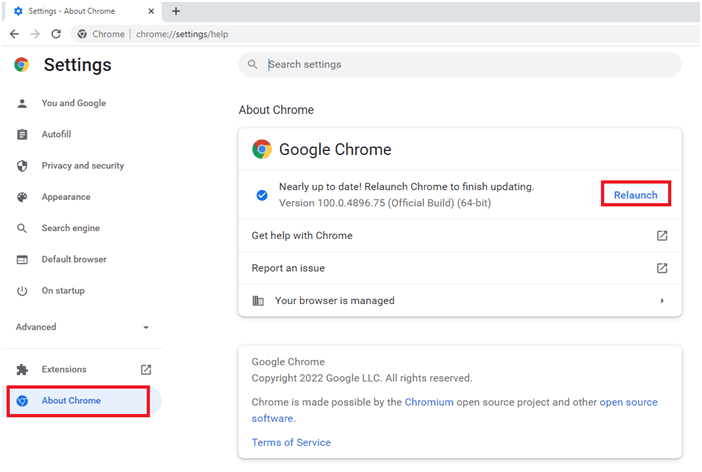
โซลูชันที่ 7: เปลี่ยนการตั้งค่าวันที่และเวลา
หากมีการกำหนดค่าวันที่และเวลาไม่ถูกต้องบนพีซีของคุณ คุณจะต้องเผชิญกับรหัสข้อผิดพลาดของ Hulu 500 ดังนั้น ให้เปลี่ยนการตั้งค่าเหล่านี้ตามคำแนะนำด้านล่างเพื่อแก้ไขปัญหา
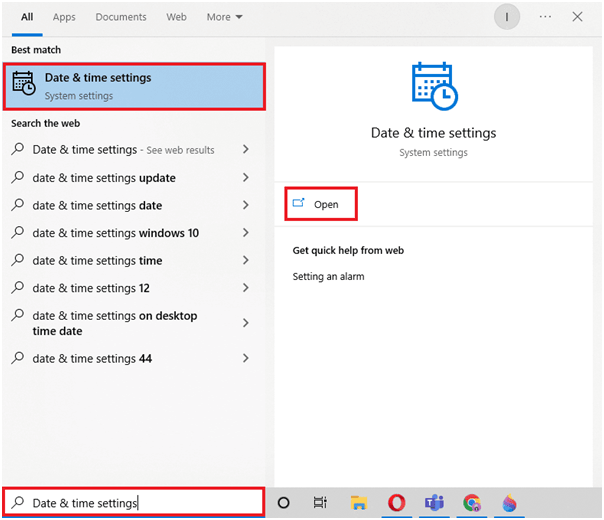
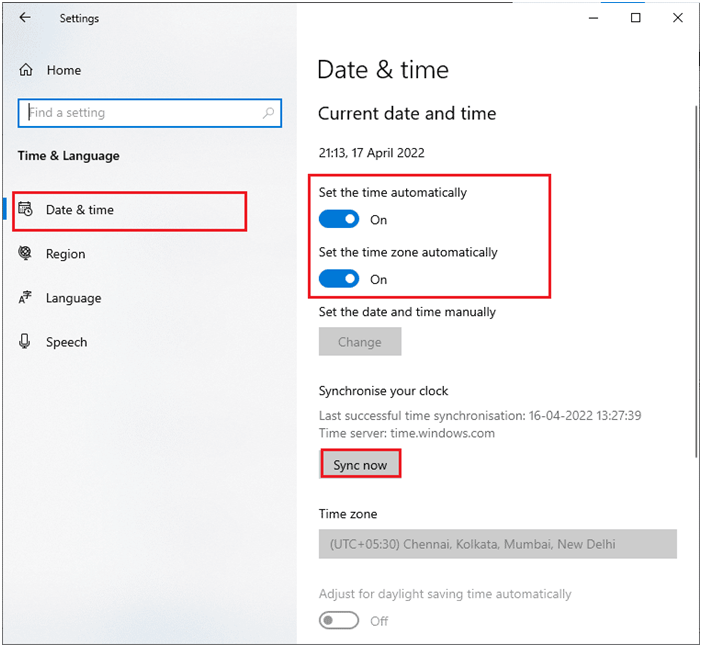

โซลูชันที่ 8: เปลี่ยนการตั้งค่า DNS
ผู้ใช้หลายคนแนะนำว่าข้อผิดพลาดสามารถแก้ไขได้โดยการแก้ไขที่อยู่ DNS (Domain Name System) ที่ได้รับจากผู้ให้บริการอินเทอร์เน็ตของคุณ โดยทั่วไปแล้ว ที่อยู่ Google DNS นั้นง่ายต่อการจดจำและนำไปใช้บนพีซีของคุณ ดังนั้นคุณสามารถทำตามขั้นตอนเหล่านี้ตามคำแนะนำด้านล่าง
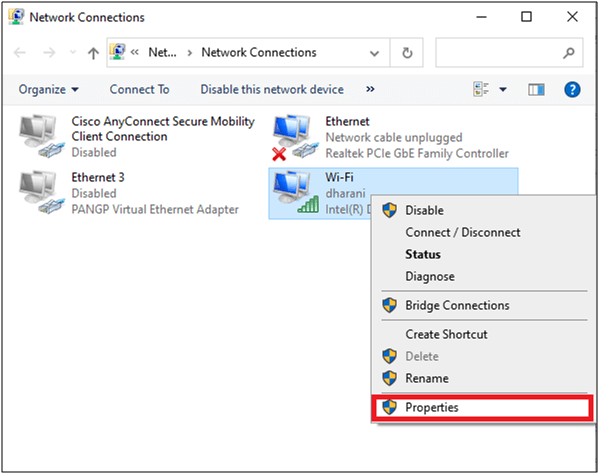
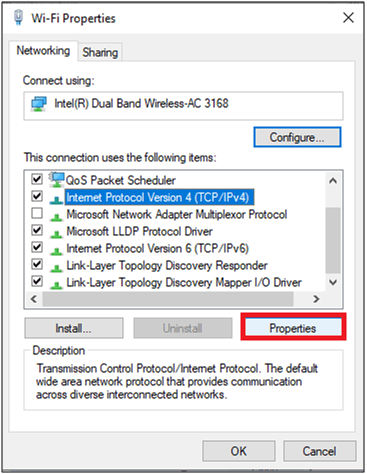
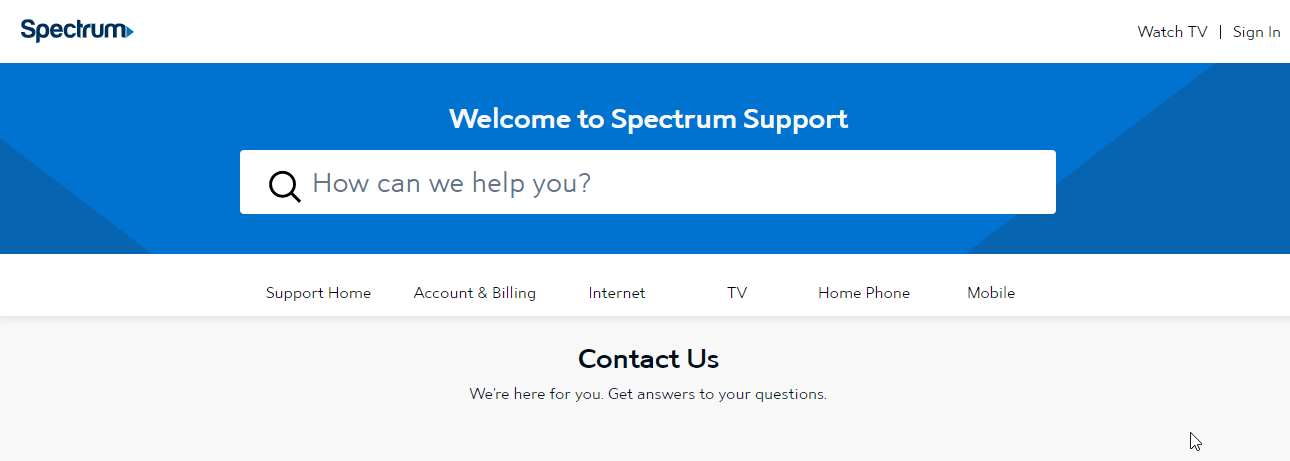
ที่อยู่ DNS ที่แก้ไขจะสร้างการเชื่อมต่อเครือข่ายใหม่และจะช่วยคุณแก้ไขปัญหา
โซลูชันที่ 9: ติดตั้งแอป Hulu อีกครั้ง
หากวิธีแก้ไขปัญหาที่ระบุไว้ข้างต้นทั้งหมดไม่ช่วยคุณแก้ไขรหัสข้อผิดพลาด 500 ตัวเลือกสุดท้ายคือติดตั้งแอป Hulu ใหม่ตามคำแนะนำด้านล่าง
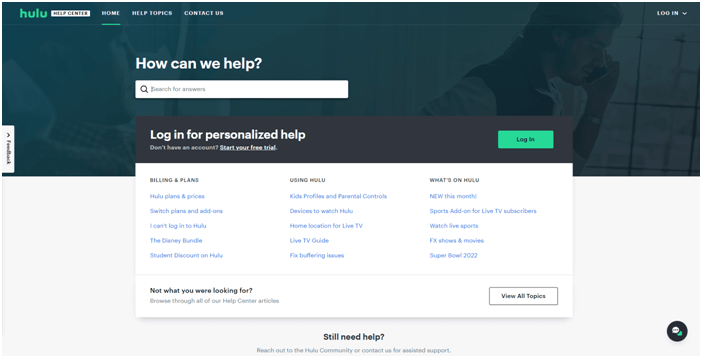
โซลูชันที่ 10: ลองเปิดตัว Hulu บนแพลตฟอร์มอื่น
อย่างไรก็ตาม หากคุณพบข้อผิดพลาดเดียวกันบน Hulu แม้ว่าจะติดตั้งแอปใหม่แล้วก็ตาม คุณสามารถลองสลับไปยังแพลตฟอร์มอื่นเพื่อเพลิดเพลินกับภาพยนตร์เรื่องโปรดของคุณได้ หากคุณมีอุปกรณ์เหล่านี้ ให้ลองเข้าสู่ระบบและตรวจสอบว่าเกิดข้อผิดพลาดอีกครั้งในอุปกรณ์เหล่านี้หรือไม่
โซลูชันที่ 11: ติดต่อฝ่ายสนับสนุนของ Hulu
สุดท้ายแต่ไม่ท้ายสุด ลองติดต่อทีมสนับสนุนของ Hulu แก้ไขปัญหาของคุณกับพวกเขาและลองปฏิบัติตามวิธีการที่ระบุไว้เพื่อแก้ไขรหัสข้อผิดพลาด
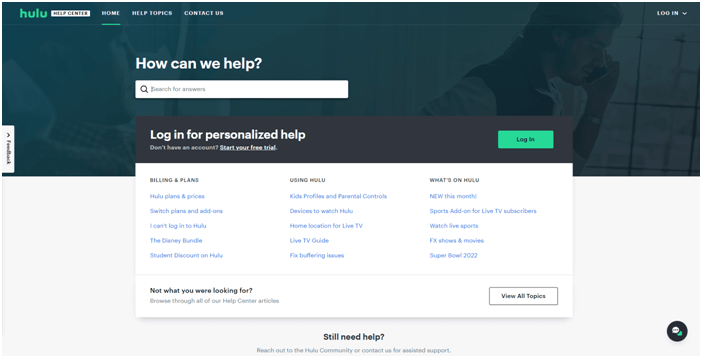
วิธีง่ายๆ ในการปรับแต่งประสิทธิภาพพีซี/แล็ปท็อป Windows ของคุณ
นี่เป็นเครื่องมือมัลติฟังก์ชั่นที่เพียงแค่สแกนครั้งเดียวก็สามารถตรวจจับและแก้ไขข้อผิดพลาดต่างๆ ของคอมพิวเตอร์ ลบมัลแวร์และความล้มเหลวของฮาร์ดแวร์ ป้องกันไฟล์สูญหาย และซ่อมแซมไฟล์ระบบที่เสียหายเพื่อเร่งประสิทธิภาพของ Windows PC
ด้วยวิธีนี้ คุณยังสามารถแก้ไขข้อผิดพลาดร้ายแรงอื่นๆ ของพีซี เช่นข้อผิดพลาด BSOD ข้อผิดพลาด DLL รายการซ่อมแซมรีจิสทรีข้อผิดพลาดรันไทม์ และอื่นๆ อีกมากมาย คุณเพียงแค่ต้องดาวน์โหลดและติดตั้งเครื่องมือ งานที่เหลือจะดำเนินการโดยอัตโนมัติ
บทสรุป:
แค่นั้นแหละ!
ก่อนที่ฉันพยายามอย่างเต็มที่เพื่อแสดงรายการวิธีแก้ปัญหาที่เป็นไปได้เพื่อแก้ไขรหัสข้อผิดพลาด Hulu 500 ลองวิธีแก้ปัญหาที่ให้ทีละรายการเพื่อแก้ไขข้อผิดพลาดและเริ่มสตรีมเนื้อหา
นอกจากนี้ อย่าลืมติดตามเราบนโซเชียลมีเดียเพื่อรับคำแนะนำที่น่าสนใจและเคล็ดลับที่เป็นประโยชน์ในการดูแลคอมพิวเตอร์ของคุณให้ปลอดภัยจากข้อผิดพลาดและปัญหาต่างๆ
ขอให้โชคดี..!
เรียนรู้วิธีแปลอีเมลขาเข้าผ่าน Microsoft Outlook อย่างง่ายดาย โดยปรับการตั้งค่าเพื่อแปลอีเมลหรือดำเนินการแปลแบบครั้งเดียว
อ่านคำแนะนำเพื่อปฏิบัติตามวิธีแก้ปัญหาทีละขั้นตอนสำหรับผู้ใช้และเจ้าของเว็บไซต์เพื่อแก้ไขข้อผิดพลาด NET::ERR_CERT_AUTHORITY_INVALID ใน Windows 10
ค้นหาข้อมูลเกี่ยวกับ CefSharp.BrowserSubprocess.exe ใน Windows พร้อมวิธีการลบและซ่อมแซมข้อผิดพลาดที่เกี่ยวข้อง มีคำแนะนำที่เป็นประโยชน์
ค้นพบวิธีแก้ไขปัญหาเมื่อคุณไม่สามารถจับภาพหน้าจอได้เนื่องจากนโยบายความปลอดภัยในแอป พร้อมเทคนิคที่มีประโยชน์มากมายในการใช้ Chrome และวิธีแชร์หน้าจออย่างง่ายๆ.
ในที่สุด คุณสามารถติดตั้ง Windows 10 บน M1 Macs โดยใช้ Parallels Desktop 16 สำหรับ Mac นี่คือขั้นตอนที่จะทำให้เป็นไปได้
ประสบปัญหาเช่น Fallout 3 จะไม่เปิดขึ้นหรือไม่ทำงานบน Windows 10? อ่านบทความนี้เพื่อเรียนรู้วิธีทำให้ Fallout 3 ทำงานบน Windows 10 ได้อย่างง่ายดาย
วิธีแก้ไขข้อผิดพลาด Application Error 0xc0000142 และ 0xc0000005 ด้วยเคล็ดลับที่มีประสิทธิภาพและการแก้ปัญหาที่สำคัญ
เรียนรู้วิธีแก้ไข Microsoft Compatibility Telemetry ประมวลผลการใช้งาน CPU สูงใน Windows 10 และวิธีการปิดการใช้งานอย่างถาวร...
หากพบข้อผิดพลาดและข้อบกพร่องของ World War Z เช่น การหยุดทำงาน ไม่โหลด ปัญหาการเชื่อมต่อ และอื่นๆ โปรดอ่านบทความและเรียนรู้วิธีแก้ไขและเริ่มเล่นเกม
เมื่อคุณต้องการให้ข้อความในเอกสารของคุณโดดเด่น คุณสามารถใช้เครื่องมือในตัวที่มีประโยชน์ได้ ต่อไปนี้คือวิธีการเน้นข้อความใน Word




![Fallout 3 จะไม่เปิด/ไม่ทำงานบน Windows 10 [แก้ไขด่วน] Fallout 3 จะไม่เปิด/ไม่ทำงานบน Windows 10 [แก้ไขด่วน]](https://luckytemplates.com/resources1/images2/image-6086-0408150423606.png)
![[แก้ไขแล้ว] จะแก้ไขข้อผิดพลาดแอปพลิเคชัน 0xc0000142 และ 0xc0000005 ได้อย่างไร [แก้ไขแล้ว] จะแก้ไขข้อผิดพลาดแอปพลิเคชัน 0xc0000142 และ 0xc0000005 ได้อย่างไร](https://luckytemplates.com/resources1/images2/image-9974-0408150708784.png)

![[แก้ไขแล้ว] ข้อผิดพลาดของ World War Z – หยุดทำงาน ไม่เปิดตัว หน้าจอดำและอื่น ๆ [แก้ไขแล้ว] ข้อผิดพลาดของ World War Z – หยุดทำงาน ไม่เปิดตัว หน้าจอดำและอื่น ๆ](https://luckytemplates.com/resources1/images2/image-8889-0408150514063.png)
